Estamos você no risco de perder seus dados importantes do banco de dados de acesso devido à corrupção? Em caso afirmativo, compacte e repare a ferramenta de utilidade embutida do aplicativo de acesso MS pode ajudá-lo a resolver isso.
O Access permite compactar e reparar um banco de dados automaticamente sempre que o banco de dados é fechado. Isso pode impedir o desempenho ou arquivo de problemas de corrupção.
Você pode compactar ou reparar o banco de dados, manual ou automaticamente, sempre que o banco de dados é fechado. Para saber como isso deve ser feito, vamos dar uma olhada na solução manual complete.
Sobre a reparação e compactação de um banco de dados do Access
O Microsoft Access ou Jet Database requer uma manutenção de rotina, para garantir integridade, eficiência e confiabilidade. Reparar e compactar um banco de dados de acesso ou jet fará o seguinte:
- Organiza e consolida páginas de dados, recupera espaço usando a exclusão e renomeação de objetos.
- Atualiza as estatísticas de tabela e índice, para que o otimizador de consulta possa escolher o plano de consulta mais eficiente.
- Para escolher o índice clusterizado da tabela, reorganiza fisicamente a linha da tabela.
- Ele redefine os campos AutoNumeração pelo próximo número disponível, ou seja, um maior que o valor mais alto atual.
- Se for encontrada inconsistência estrutural, ela consertará o banco de dados.
Ele pode ser manualmente reparar e compactar um banco de dados abrindo no Microsoft Access e no menu, selecione Compactar e Reparar comando. Isso economiza tempo e esforço ao configurar o banco de dados para configurar e reparar a si mesmo, sempre que alguém fecha o banco de dados.
leia também:
Design de consulta de acesso : Como executar o Assistente de consulta no Access
Como converter ou migrar um banco de dados do Access para o SQL Server
Qual é a necessidade de compactar e reparar um banco de dados do Access?
Antes de abordar a opção de compacto e conserto interno, é importante saber o que ela faz ou em que casos a compactação e o reparo parecem ser úteis. Então, vamos dar uma olhada
- Arquivos de banco de dados crescem com o uso
Quando você adiciona, atualiza dados ou faz alterações no design do Banco de Dados do Access, aumenta o tamanho do Banco de Dados do Access. Parte desse crescimento vem de novos dados ou de outras fontes.
- Arquivos de banco de dados podem ser corrompidos
Quando o arquivo é compartilhado em uma rede ou quando os vários usuários trabalham diretamente com o arquivo simultaneamente, o que tem chances muito pequenas de estar corrompido. Se o usuário editar dados no campo memo, o risco de corrupção também aumentará.
Como Compactar Automaticamente e Reparar o Banco de Dados do Microsoft Access com compact no fechamento?
- Selecione o formulário de opções de acesso
o Para o Microsoft Access 2010 e 2013, clique em opção no menu Arquivo.
o Para o Microsoft Access 2007, clique em Acessar opção no botão Office.
- Na borda esquerda, clique no banco de dados atual.
- Marque a caixa “compacta ao fechar”.
Como abrir o banco de dados para o Access 2003 ou anterior?
- Clique em Ferramentas e, em seguida, clique na opção de menu Opções para abrir a opção do Access
- Na aba Geral, marque a caixa “compacta ao fechar”.
Limitações e edições do compacto no fim
Ao selecionar “Compact on close”, garante que as tarefas de manutenção importantes sejam executadas regularmente, mas tem algumas limitações:
- Compact on Close aumenta significativamente o tempo necessário para fechar o banco de dados. Ele usa recursos consideráveis do sistema que atrasam a realização do outro trabalho.
- Bancos de dados são reparados e compactados quando um abre e fecha interativamente. Banco de dados vinculado ou back-end que não é aberto de forma interativa deve ser reparado e compactado de outra maneira.
- Reparar e compactar exigiria acesso exclusivo ao banco de dados. O banco de dados para multiusuários, deve-se estar totalmente convencido de que ninguém abriu o banco de dados antes de reparar ou compactar.
Como minimizar a corrupção do banco de dados de acesso e o inchaço
O Microsoft Access ou Jet Database precisa ser compactado periodicamente. O banco de dados do servidor de arquivos, como ACCDB e Access, ou o JET MDB precisam ser reparados e compactados periodicamente para maximizar o desempenho e reduzir o Access Database Corruption. Os inchaços do banco de dados são eliminados pela compactação, pois os dados são excluídos e adicionados ao banco de dados. O banco de dados do Microsoft Access pode ser compactado manualmente no menu Access. As versões e o processo de compactação do banco de dados atualmente aberto ou de outro banco de dados são os seguintes:
- MS Access 2013: Se o banco de dados estiver aberto, ele compactará o banco de dados na seleção do banco de dados Compact e Repair. Se o banco de dados não estiver aberto, ele sugerirá que você selecione um banco de dados no disco e nomeie o banco de dados compacto. Essa opção pode ser selecionada na faixa de opções da ferramenta de banco de dados. OU no menu Arquivo Selecione Informações e clique no botão Compactar e reparar banco de dados na extremidade direita.
- Microsoft Access 2010: Selecione as opções Comparar e Reparar da fita da Ferramenta Banco de Dados OU No menu arquivo, selecione Informações e, em seguida, selecione o botão Compactar e Reparar Banco de Dados à direita.
- MS Access 2007: Selecione o botão Office, selecione Gerenciar e, em seguida, selecione Compactar e Reparar banco de dados.
- Microsoft Access 2003 e anterior: Selecione Ferramentas, selecione Utilitários de banco de dados e escolha Compactar e Reparar Banco de Dados.
Como recuperar dados do banco de dados de acesso corrompido quando o compacto e o reparo não funcionam?
Se as etapas acima mencionadas não puderem reparar o banco de dados de acesso da Microsoft, pode-se usar a ferramenta de software de terceiros que é MS Access reparar ferramenta recuperação de N para reparar o banco de dados do Microsoft Access. Com a ajuda da ferramenta de reparo do MS Access, é possível reparar e recuperar o banco de dados danificado, inacessível ou danificado. Ele recupera facilmente o banco de dados de qualquer tipo de corrupção; restaura o índice corrompido, tabela, relações e consulta. Este software também recupera formulários ou módulos protegidos por senha.
Guia passo a passo sobre como reparar e recuperar o arquivo de acesso corrompido
Passo 1:- Escolha ou encontrar o arquivo do Access para reparar corrupto.
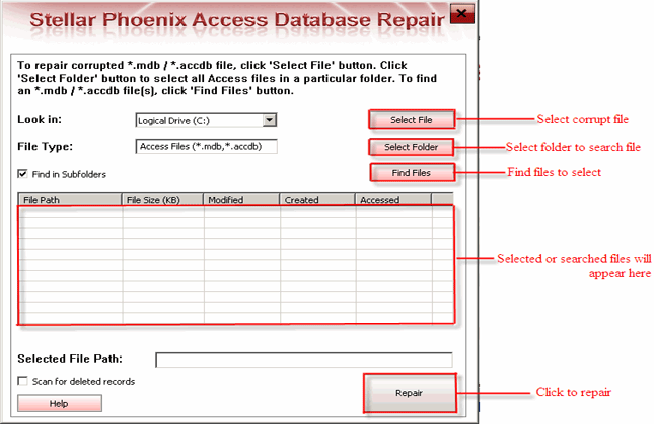
Passo 2:- Você vai ter a lista de todos os pesquisados arquivos em uma unidade. Escolha o arquivo que você deseja reparar.
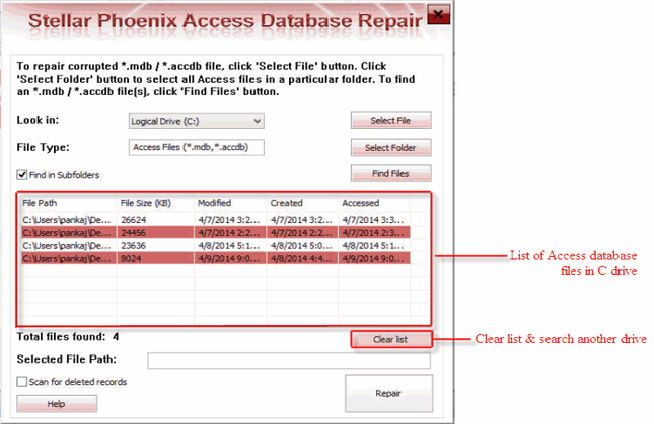
Passo 3:- Você reparar processo será iniciado e você pode ver o relatório de log para análise.
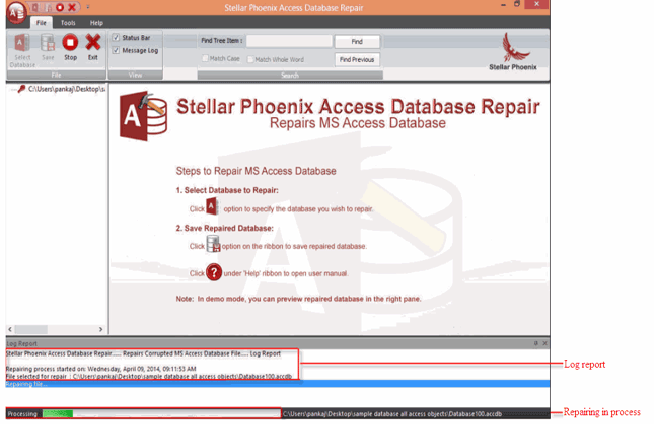
Passo 4:- Quando o processo de reparação se sobre clicar no botão “Ok” para ver a pré-visualização dos objetos de banco de dados.

Passo 5:- visualização do “Tabela 1” da tabela na tela principal. Você pode encontrar tanto coluna e informações de dados paralela à mesa.
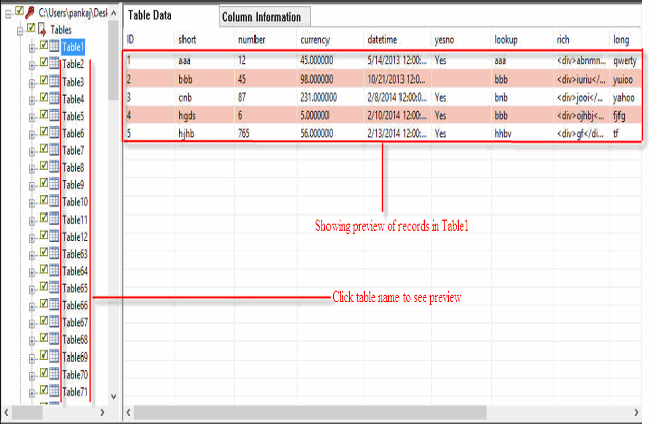
Passo 6:- Por padrão, este software vai salvar o banco de dados reparado no local específico onde o banco de dados corrompido foi salvo, mas com um novo nome como o conserto de banco de dados-nome. Ou você pode apenas selecionar o seu local preferido.
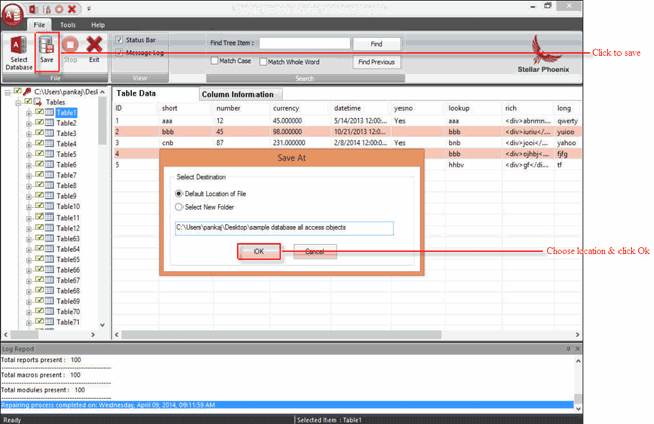
Passo 7:- A sua poupança está em processo.
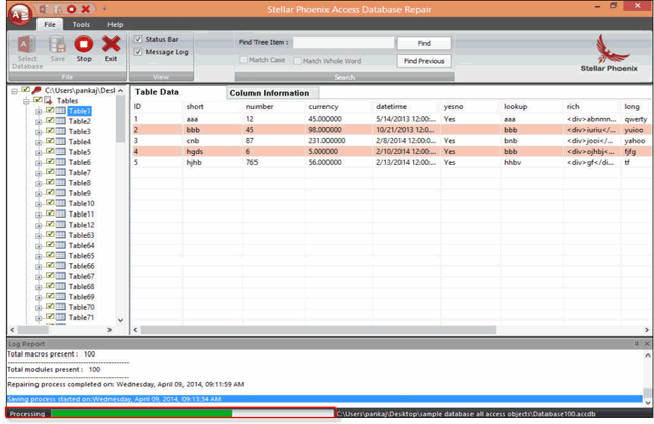
Passo 8:- Saving concluída.
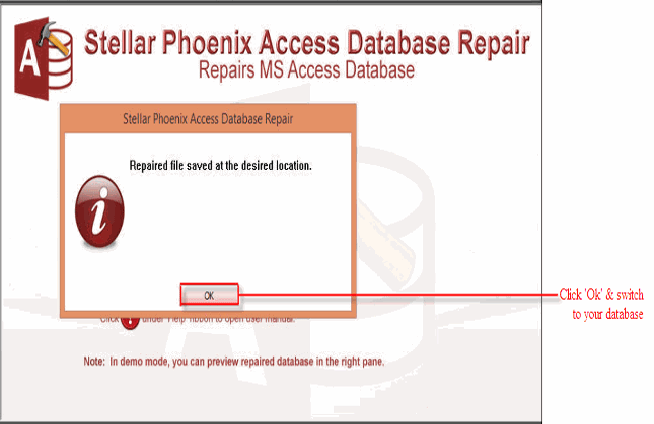
Este software garante sem costura reparo e recuperação do banco de dados ACCDB e MDB. Ele restaura todos os objetos, incluindo tabelas, relatórios, consultas, registros, formulários e índices, juntamente com módulos, macros, etc. Corrija os problemas do Microsoft Access agora em 3 etapas fáceis:
- Baixar Stellar Access banco de dados reparo ferramenta avaliado Excelente sobre Cnet.
- Clique nas opções Browse e Pesquisa para localizar um banco de dados corrompido do Access.
- Clique no botão Reparar para reparar e pré-visualização os objetos do banco de dados.
Este software garante sem costura reparo e recuperação do banco de dados ACCDB e MDB. Ele restaura todos os objetos, incluindo tabelas, relatórios, consultas, registros, formulários e índices, juntamente com módulos, macros, etc. Corrija os problemas do Microsoft Access agora em 3 etapas fáceis:
- Baixar Stellar Access banco de dados reparo ferramenta avaliado Excelente sobre Cnet.
- Clique nas opções Browse e Pesquisa para localizar um banco de dados corrompido do Access.
- Clique no botão Reparar para reparar e pré-visualização os objetos do banco de dados.